I ökande grad är Android-apputveckling på Linuxväxande. Det främsta skälet bakom detta är att Linux-plattformen gör det superlätt att få en full utvecklingsarbetsstation igång (jämfört med andra plattformar.) Utveckling är en av Linuxs starka kostymer, så naturligtvis är det enkelt att installera Android-utvecklingsverktyg på Linux.
SPOILER VARNING: Rulla nedåt och titta på videodelen i slutet av den här artikeln.
Android-utvecklingsverktyg på Linux
Android Studio är Googles kompletta utvecklingssvit för att skapa programvara på Android-plattformen. Den levereras med dussintals verktyg, emuleringsinställningar och kod att arbeta med.
Obs! Installera Java innan du försöker installera den här programvaran. Om du inte installerar Java kommer Android Studio att bli oanvändbar.
Installera Java
Att få Java för Linux skiljer sig beroende påoperativsystem du använder. Generellt har de flesta Linux-distributioner utmärkt stöd för OpenJDK. Det är en öppen implementering av Java-verktygen. Det är bäst att gå den här vägen, och de flesta utvecklare märker inte skillnaden. Följ instruktionerna nedan för att få Java att arbeta med din distribution.
Obs: bortsett från OpenJDK, kan du behöva installera andra beroenden för att köra Android Studio på din Linux-dator. För mer information, kolla in den officiella guidesidan för Linux.
Ubuntu
Ubuntu-användare har enkel åtkomst till OpenJDK. Från Ubuntu version 18.04 är OpenJDK 11 tillgänglig. För att installera den öppnar du en terminal och använder Benägen pakethanteringsverktyg för att få det igång.
sudo apt install openjdk-11-jdk
Behöver du mer än bara OpenJDK 11-paketet? Kolla in dessa andra paket.
Debian
Debian är en Linux-distribution som fokuserarfrämst på solid, stabil programvara. Det är därför den absoluta senaste versionen av OpenJDK är svår att få tag på (version 11). Det är fortfarande möjligt att få version 8, som är funktionell.
Obs! Om du absolut måste ha version 11 kan du överväga att uppgradera Debian från "Stabil" till "Testa" eller åtminstone använda backportar.
sudo apt-get install openjdk-8-jdk
Alternativt installerar du alla Java JDK 10-saker i Debian med:
sudo apt-get install openjdk-8-*
Arch Linux
Arch Linux blöder ut Linux, så det finns ingetproblem att få en ganska aktuell version av OpenJDK fungerar korrekt. Trots hur nybågen är, finns det tyvärr inga versioner av version 11. Fortfarande har användare tillgång till OpenJDK 10, vilket är ganska nytt.
För att installera programvaran, öppna en terminal och använda Pac Man förpackningsverktyg för att få det igång.
sudo pacman -S jdk10-openjdk
Fedora
Fedora Linux har version 10 av OpenJDK, som borde vara tillräckligt för att köra och utvecklas på Android Studio. För att installera det använder du DNF pakethanteringsverktyg i terminalen.
sudo dnf install java-openjdk -y
OpenSUSE
Beroende på vilken version av OpenSUSE du använder är dina paket antingen väldigt nya eller mycket gamla. Av denna anledning är det lite svårt att få en version av OpenJDK som fungerar i alla versioner av SUSE.
För att få OpenJDK att fungera, gå över till nedladdningssidan för OpenSUSE. På nedladdningssidan väljer du vilken version av OpenJDK du vill ha och klicka sedan på knappen "installera" för att starta installationsprocessen.
Generisk Linux
Många Linux-distributioner (även de oklara)använder OpenJDK eftersom det är säkert att inkludera i programvarulager. Som ett resultat är det oerhört enkelt att installera OpenJDK. För att få det att fungera öppnar du en terminal och söker i din pakethanterare efter “OpenJDK”. Alternativt kan du ladda ner den från den officiella webbplatsen.
Ladda ner Android Studio
Tyvärr har Android Studio inte ett nedladdningsbart binärt paket. Istället måste användare som vill använda utvecklingssviten på Linux hämta en komprimerad arkivfil.
Gå över till den officiella nedladdningssidan och klickapå Linux-nedladdningslänken. Läs igenom EULA och kryssa i rutan för att acceptera avtalet om att starta nedladdningen. När nedladdningen är klar öppnar du ett terminalfönster och använder verktyget för att packa ut Android Studio.
cd ~/Downloads unzip android-studio-ide-*-linux.zip
Använda CD kommandot, flytta terminalen till bin mapp.
cd android-studio/bin
Installera Android Studio
Starta installationsverktyget för Android Studio med:
./studio.sh

I guiden Android Studio väljer du alternativet “Standard”. När guiden Android Studio är klar med installationen klickar du på alternativet "Starta en ny Android Studio" för att påbörja utvecklingen.
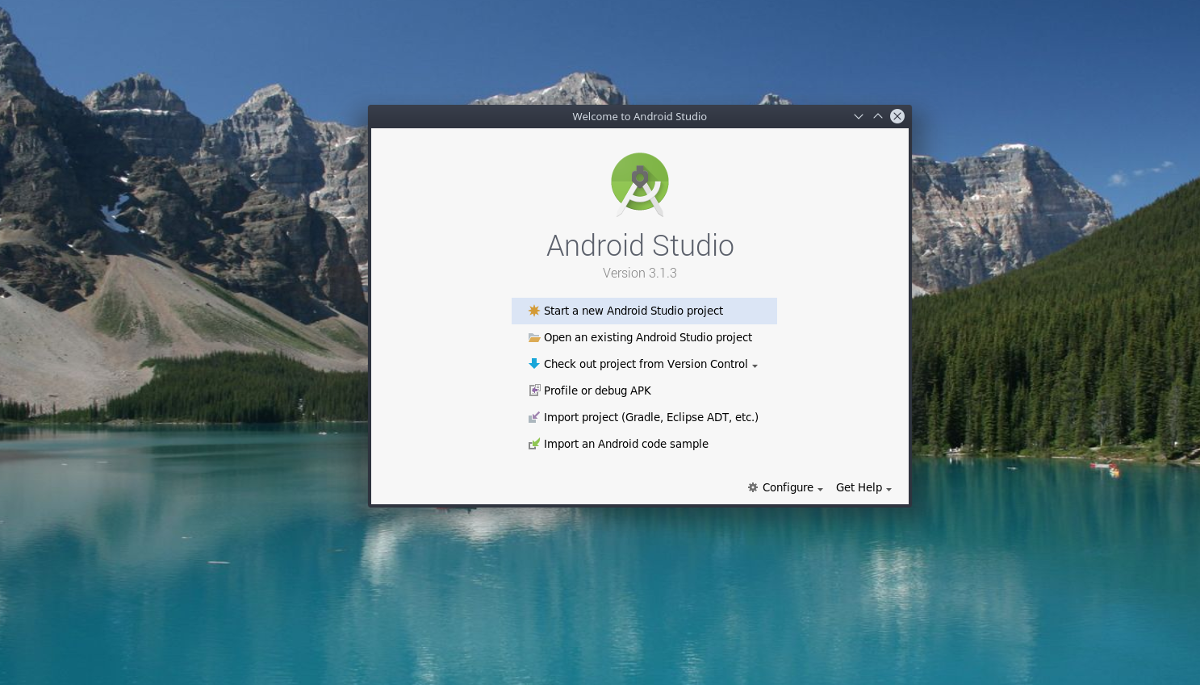
Android-kommandoradsverktyg
Förutom Android Studio finns det andraviktiga utvecklingsverktyg för Linux som du kanske vill installera. Specifikt kommandoradsverktyg som tillåter användare att interagera med enheter på Linux. Tack och lov är det inte lika tråkigt att installera dessa kommandoradsverktyg som Android Studio.
Följ instruktionerna nedan som matchar ditt Linux-operativsystem för att få Android-kommandoradsverktygen att fungera på Linux.
Ubuntu
sudo apt install android-tools
Debian
sudo apt-get install android-tools
Arch Linux
sudo pacman -S android-tools
Fedora
sudo dnf install android-tools -y
OpenSUSE
sudo zypper install android-tools
Generisk Linux
Behöver Android kommandoradsverktyg men kan intehittar du dem i din Linuxdistributions programvaralager? Google har en fristående nedladdning för dem som behöver det. Gå över till den officiella nedladdningssidan och bläddra ner till “kommandorad” för att få den.












kommentarer